智慧黑板是现在教师授课的常见工具,对于初次使用者来说不免感到陌生 , 不知道该怎么应用 。其实,如果会用就会发现它还是很好用的 。尤其是它涉及到的一系列常用软件 , 使用起来是非常高效的 。那我们这里就来介绍一下它的使用方法 。

一、日常操作
1.鼠标左键和右键 。电脑有键盘、鼠标一些硬件的操作 。在智慧黑板上,该怎么办呢?
鼠标的左键,用一根手指就可以来进行替代,手指就相当于鼠标,左键一根手指就可以进行操作 。比如说在电脑上需要打开某些软件要鼠标左键双击时,在黑板上一根手指去双击那个软件就可以 。
如果要调取鼠标右键,怎么办?长按屏幕的操作就可以!长按屏幕就是调取鼠标右键的操作 。

2.键盘:电脑底部任务栏——显示触摸键盘按钮 。
在电脑上要输入的时候,有的界面会直接弹出键盘 。如果我们在去点击输入的时候,没有出现键盘怎么办?在电脑底部的任务栏可以找到 。黑色的任务栏里面我们可以找到有一个显示触摸键盘的按钮 。任务栏里有一个键盘图标,我们找不到键盘的时候,找这样一个图标就可以 。

3.罗盘:信号源切换、批注工具 。双击罗盘/点击快速调用菜单——>屏幕下移;点击两侧快捷键-屏幕下移(整个屏幕下移三分之一) 。
设备上面有一个罗盘,罗盘是悬浮在电脑屏幕上 , 长得像一个小太阳花一样 。罗盘里面点击,可以来设置常用的一些工具,比如说批注或者是快速去打开展台等等 。
双击罗盘可以让屏幕快速地进行下移 。比如说黑板比较高 , 够不到上方的时候,双击罗盘屏幕下移就可以来操作到我们设备上方的区域 。在设备的实际使用过程中,屏幕下来以后,它会在上方的区域里面有一个提示 。点击上面的这个区域以后,它就恢复到正常的显示 。
罗盘还有一个小的口诀,叫做二指召唤 。当罗盘在我们左边或者上面,而老师站在右边讲课的时候要来回走动,可以两个手指长按屏幕,罗盘就会跟随手指触控的位置移动 。

4.三指息屏 。三根手指长按屏幕 , 可以让屏幕暂时的熄灭掉 。比如说老师在不需要用到课件,要回归课本的时候,可能害怕电脑上的一些弹窗或者资源会分散到学生的注意力 , 就可以用三根手指长按屏幕屏幕,暂时的熄灭掉 。
需要屏幕再次亮起来的时候,同样还是三根手指长按屏幕 。
5.五指擦除 。如果在课件上进行的很多批注在教室里面去使用的时候需要擦除,老师五指并拢就可以把这些批注擦除 , 或者用手背也可以进行拆除 。

二、常用软件
1.ppt演示助手 。PPT课件点击左上角“开始”按钮,全屏播放自动启动工具栏 。(已安装正版office软件,请勿再重复安装WPS软件 。)
可以在官网上面下载这个ppt助手 , 方便进行翻页和批注 。可以在后续电脑上来使用,设置一下 。

2.多屏互动 。
需要把手机跟黑板连接的时候,就可以使用多屏互动 。多屏互动有4个功能 。
首先 , 是影像上传 。日常生活中记录常会拍摄一些图片或者是资料储存在手机的相册当中 。如果在把手机的这些资源来通过数据线或者微信来进行导入,但是投屏很麻烦,那么就可以打开多屏互动,点击一下上传手机相册里面的图片 。同样我们在教室进行实景拍摄 , 包括拍摄照片以及视频都可以进行实时拍摄并将它们上传到屏幕上 。
第二个功能叫做投 。投屏分为电脑投屏跟手机投屏 。手机投屏很好理解 。平时我们在家里看电视的时候,会把手机上面打开的播放 。器播放的电视剧投到我们的电视上去进行观看 。那同样,在使用手机的时候,就是把手机投放到黑板上去进行显示 。
另一个功能叫做电脑投屏 , 可以理解为电脑屏以后,手机是可以来实时操控电脑手,机上面显示的界面就是电脑的一个界面 。因为老师不可能一整节课都站在台上,可能会走到教室中间或者到教室后面去进行一个学生的学习情况观察或者互动 。如果这个时候需要翻页或者需要去进行批注的时候,就可以使用电脑屏 , 直接在手机上面去进行批注或者软件操作 。否则,来回走动时操作电脑是非常麻烦的 。
第三个功能叫做播放课件 。比如说手机可以直接控制电脑上的课件进行打开翻页或者批注 。如果手机里面有课件,可以把它快速投放到我们的电脑上 。
第四个功能叫做直播 。直播这个功能可以把教室里面的学习场景实时进行画面的直播 , 并且投放到黑板上 。类似于小组讨论时的展示 , 或者说在讲台上进行一些类似于实验的操作,或者是手工操作,前排的同学能看见后面同学看不清的时候,就可以使用直播这样的一个功能 。

3.鸿合白板软件 。这是大家最常使用的软件 , 鸿合白板打开以后看见的界面,跟我们之前使用的PPT很像 , 不太一样的是它是一个集备授课于一体的软件 。
备课的界面中 , 设置背景图片可以选择自定义来上传电脑储存的背景,也可以上传图片库里面的背景,同样还有一些学科背景,如书写单词的五线格,或者数学老师书写坐标用的方格,音乐老师用的五线谱这些学科背景 。选择完背景图片以后,要求进行内容的输入 。
最常用的是位于上方的工具栏 。点击文本直接在屏幕上,下拉一个文本框,在里面可以进行输入 。
右侧的工具栏 , 可以对于输入的文字进行字体的更改 , 大小的更改 , 包括颜色、行距的更改等,这跟我们之前使用ppt是一样的 。
【鸿合智慧黑板的日常操作及常用软件怎样处理?】理科老师进行绘图,可以直接下拉一个形状,并且形状上面直接可以进行打字 , 不需要额外再下拉文本框 。然后,右侧的工具栏可以去更改这个形状的颜色、大小等 。
软件还配有课堂活动,增添随堂的趣味性以及师生互动 。比如说我们可能有时候刷一些短视频使用到的一些翻翻卡或者是发红包都是可以用鸿合白板软件来作的 。这里边有8种题型,下面是有12个模板都可以进行选择使用,包括后续的背景以及小的模块都可以根据需求再去进行更改,比如说我们随堂的一些练习题就可以采用课堂活动这样的形式给同学们呈现 。
再给大家介绍一个功能——思维导图 。比如要对所讲内容进行梳理,就可以使用到思维导图 。讲的最重的一个内容有哪些 , 可以使用思维导图把这些知识点更清楚地进行梳理罗列 。已经有ppt课件了怎么办?在左侧的左上角可以看见有一个文件,点击文件点击导入,可以来找到原先的ppt , 把它导入到白板软件当中后,再去选择这个白板软件里面的一些小功能或者工具来进行添加 。
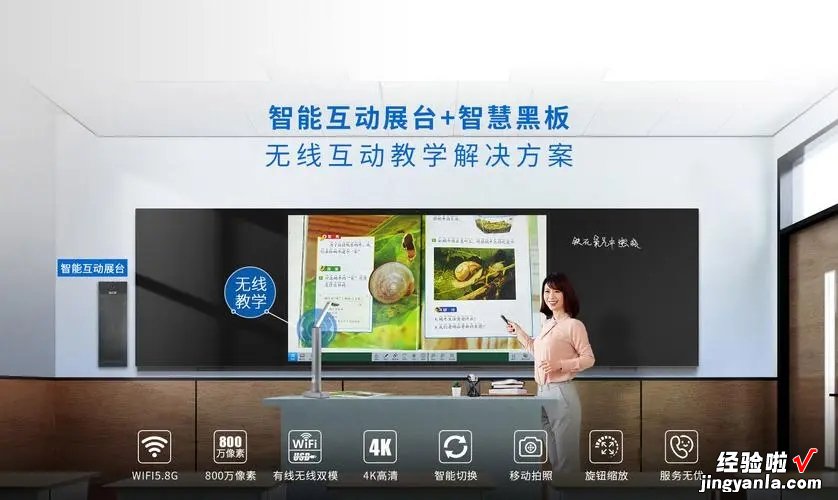
在右侧的工具栏第三个按钮,打开以后显示了学科工具,不同老师的任职科目都可以去找到相关的学科工具 。比如说地理老师可以直接点击一个电子的地球仪一样可以进行显示,不同的老师都可以在这边选择自己的这个工具去使用 。
同样 , 理科老师可以选择仿真实验,比如危险气体的实验没有办法在实验室里面去进行实地的模拟实验的时候,就可以使用到仿真实验来给同学们进行展示 。它里面会展示到实验的原理、目的或者器材,在这里面都会有一个罗列讲述,然后才会进入到实验模拟当中 。整个模拟实验流程的过程跟我们在实验室里面操作是完全一样的 , 比如去拿一个酒精灯,打开酒精灯的灯帽划火柴,点燃酒精灯并将它拿到桌面上,每一步跟操作跟实验室的操作都是完全一样的 。

白板软件可以在家备课,制作自己的课件 。来到教室以后,可以进入到授课模式 。在右下角有一个绿色的图标,点击授课,就可以进入到授课模式 。这也就相当于老师再去书写板书,它是一个集备授课于一体的这样的一个软件 。如果课件要修改,点击下面的工具栏 。点击菜单点击返回备课,就可以回到我们的备课界面 。
在授课过程当中,最常用的还是下方的工具栏 。这边有不同的笔型可以进行使用 。比如说有软笔的批注书写,纹理笔批注的时候显示的就是设置的图片(可以自定义添加图片,批出来的就是添加的图片形状) 。智能笔,会根据手指书写的路径自动地识别成一个规则的形状,比如说画的圆、正方形都不是很规范时,它会根据手指书写的路径自动地去选择生成一个规则的形状;甚至于画一个角,它有多少度,都会呈现 。
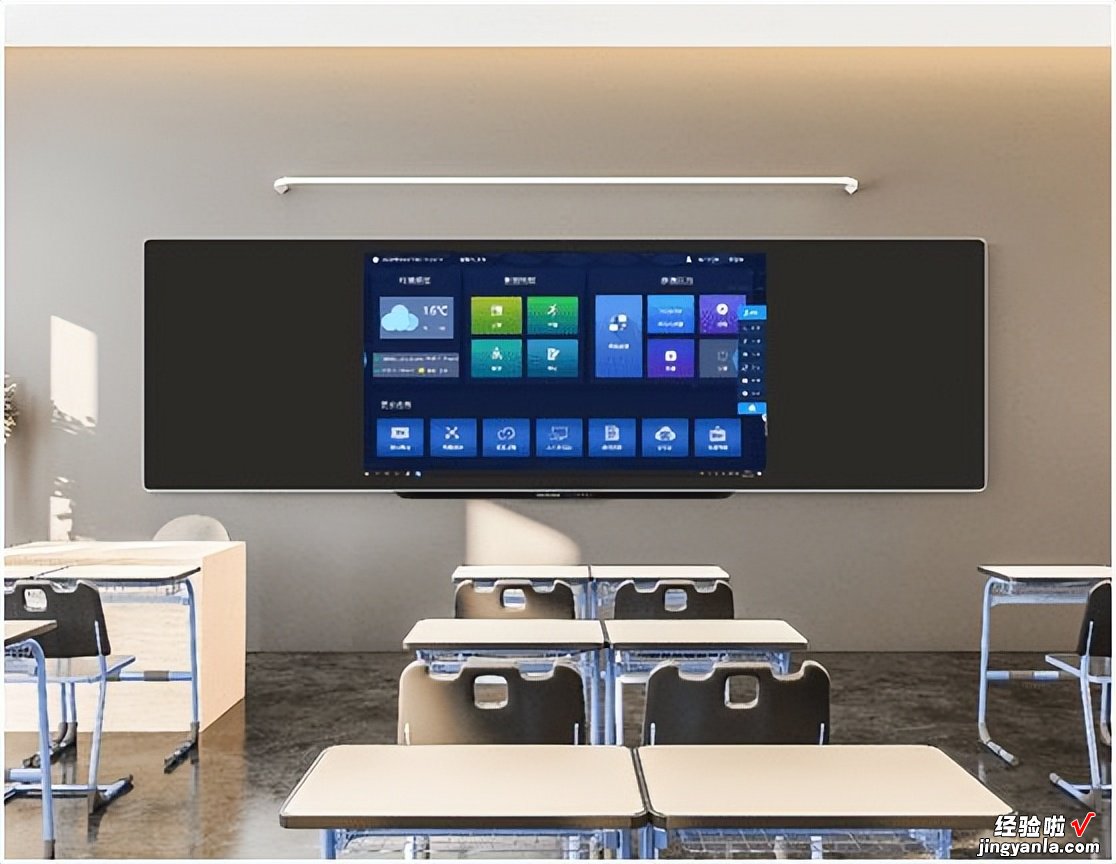
这里要区分一点,比如说用软笔或者其他的笔型批注书写后,都是可以用橡皮来去进行擦除的 。但是智能笔画的没有办法用其进行拆除,因为他们已经是规则的形状 。这时候怎么办?下面的工具栏有一个选择,点击选择选中需要删除的图形——右上角有个箭头,点击箭头,点击删除就可以了 。箭头下面还有其他的一些小功能,最常用的还有一个拖动克隆 。它可以快速、随意地向任意的方向去拖动,或快速复制粘贴出一样的形状 。比如说需要多个图形或多个文字,都可以使用 。
漫游功能 。比如说上课的时候批注将页面已经写满了,想把它去掉,有的老师可能会选择新建下一页,其实在这种情况下可以使用漫游的功能 。同样是在下方的工具栏,里面有一个漫游,点击漫游以后它就变成了一个无限大的画布可以进行延伸 。如果在我们实际的黑板上去进行操作的话,还可以进行放大或缩小的操作,变成一个可以无限延展的一个板书空间 。比如说老师可以来继续书写板书,上面的第一个内容,可以和下面的内容,放在同一个页面上进行对比较学 。如果说板书写了很多后,想回到一开始的界面,点击漫游旁边的复位 , 点击过以后就会回到一开始书写的界面,
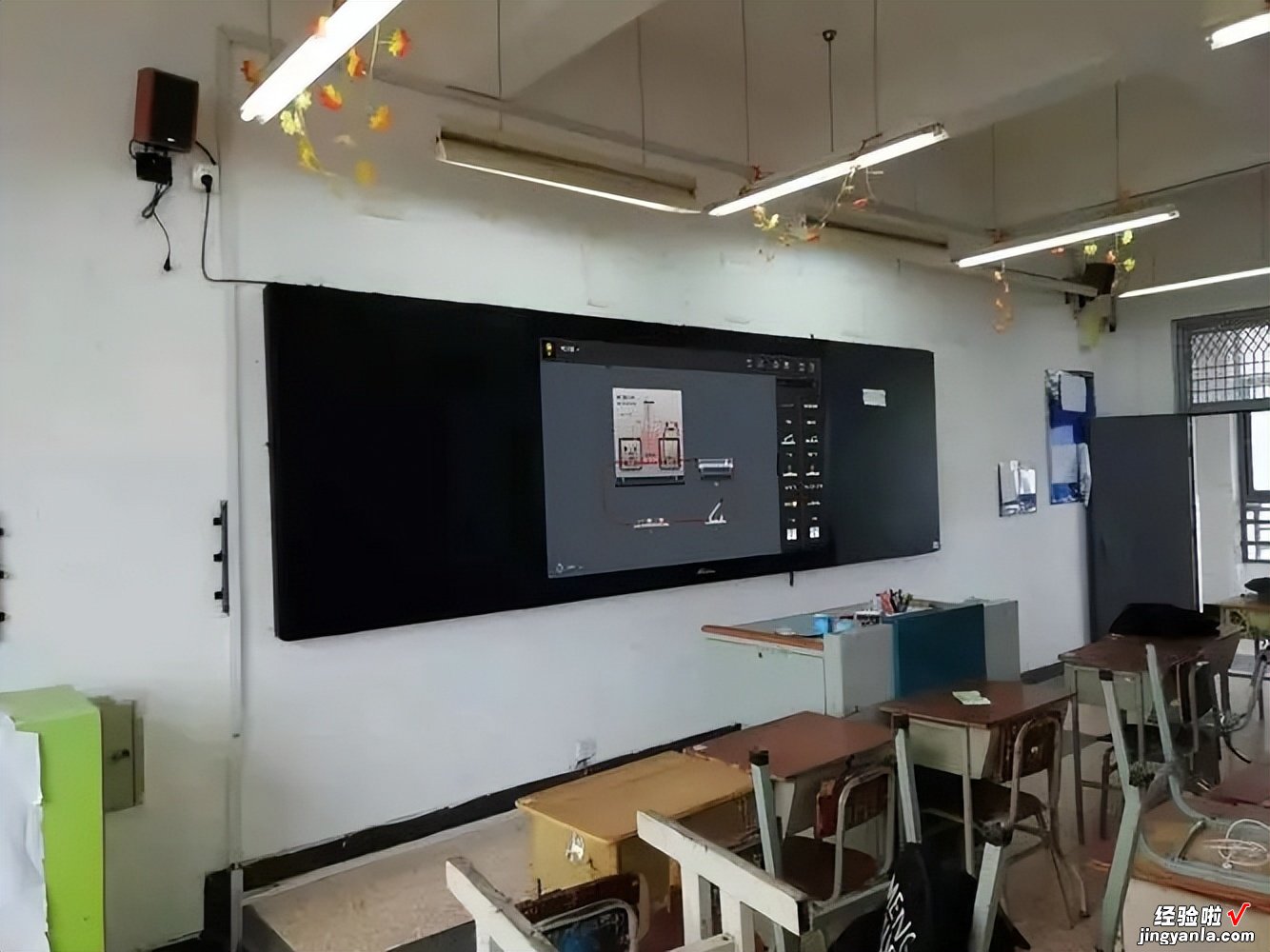
授课的过程当中还有一些小工具可以使用,比如说放大镜,可以用于让后面的同学看清或者突出重点讲的某一部分内容时,去进行强调的展示 。再如倒计时功能 。上课的时候 , 如果有5分钟的讨论时间,可以设计一个倒计时,时间到了,它会有一个声音提示,或者直接把时钟放到桌面上,更好地去把控自己的教学进度 。
又如尺规作图工具 。理科老师常用圆规作图,原先需要实物的圆规在黑板上用粉笔进行画圆 。现在我们进行了电子化的设计,中间的按钮可以调节圆规的半径,点击右下角的这个小圆点 , 它可以快速画好需要的圆形 。过圆心画它的直径时,电子直尺是可以拖动延伸的 。在刻度上去进行描绘的时候 , 中间变换的数字一直在动,这个数字就是这条辅助线的一个长度 。

上面讲到的这些功能,可以进行结合使用 。比如可以对画的圆进行移动、放大或缩?。部梢匝≈兴?快速地去复制、粘贴 。这就是常用的鸿合白板软件 。
三、总结
总结一下,我们今天主要讲的内容,就是操作软件的使用 。我们刚才讲到多屏互动,它在黑板上本身就有一个接收端,在去使用到多屏互动的时候,需要在手机上去下载一个手机版的多屏互动 , 跟电脑上的多屏互动去进行扫码连接,这是我们今天讲到的第一个软件 。
我们今天讲到的第二个软件,就是鸿合白板软件(需要下载到电脑上) 。它是一个电脑软件,只能在电脑上看 。找到官网,鸿合HiteVision 首页,找到产品中心,点击产品中心,点击软件下载 , 可以在课件制作里面找到鸿合白板软件,下载安装到电脑上进行使用 。

